如何登录iCloud
如何登录iCloud ??
工具/原料
iCloud
在iPhone和iPad上
1、打开iPhone的 设置 , 点按“设置”应用程序图标,该图标类似于带有齿轮的灰色框。
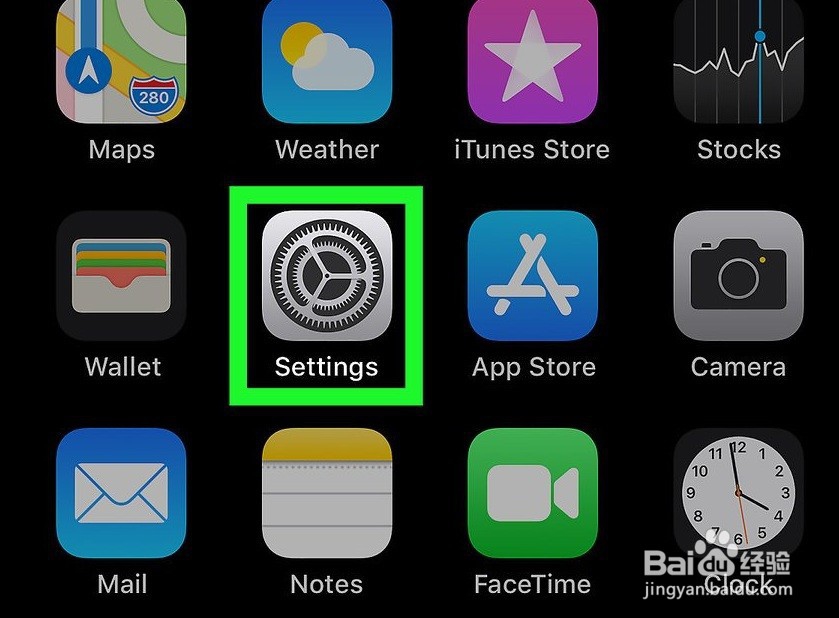
2、点击“登录到您的iPhone”。这是在“设置”屏幕的顶部。
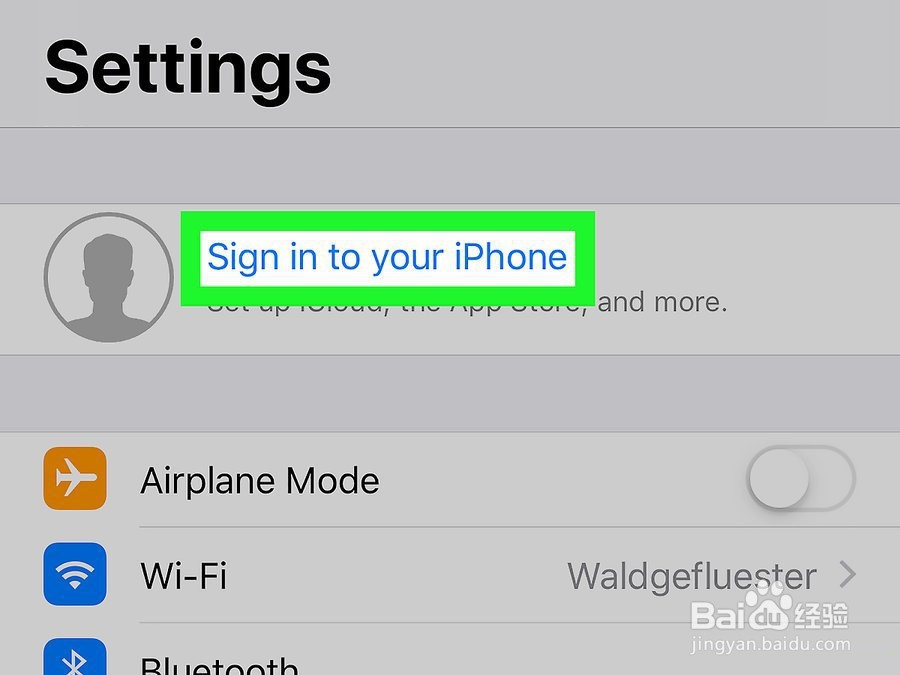
3、如有必要,注销现有的Apple ID。如果您的iPhone已经登录到其他iCloud帐户,请在继续操作之前执行以下操作。
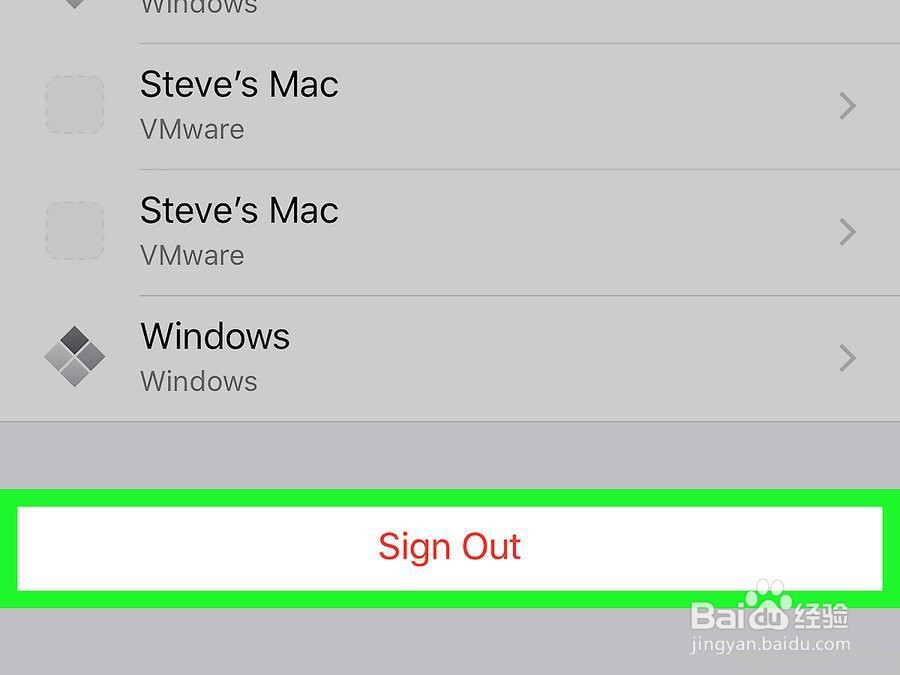
4、点击“电子邮件”文本框。在屏幕中间。iPhone的键盘将出现。
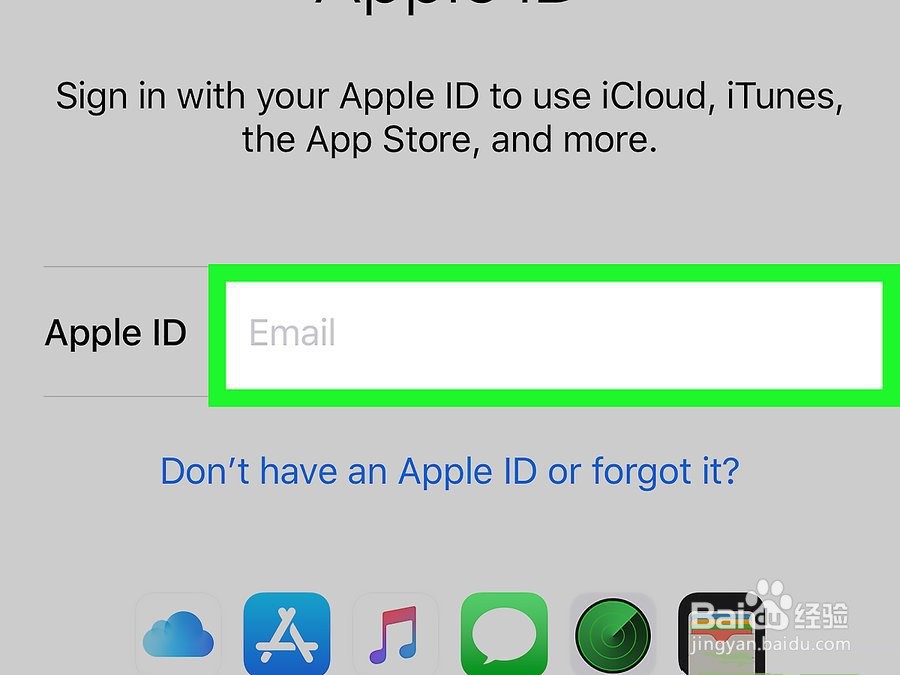
5、输入您的Apple ID电子邮件地址。输入用于登录iCloud帐户的电子邮件地址。
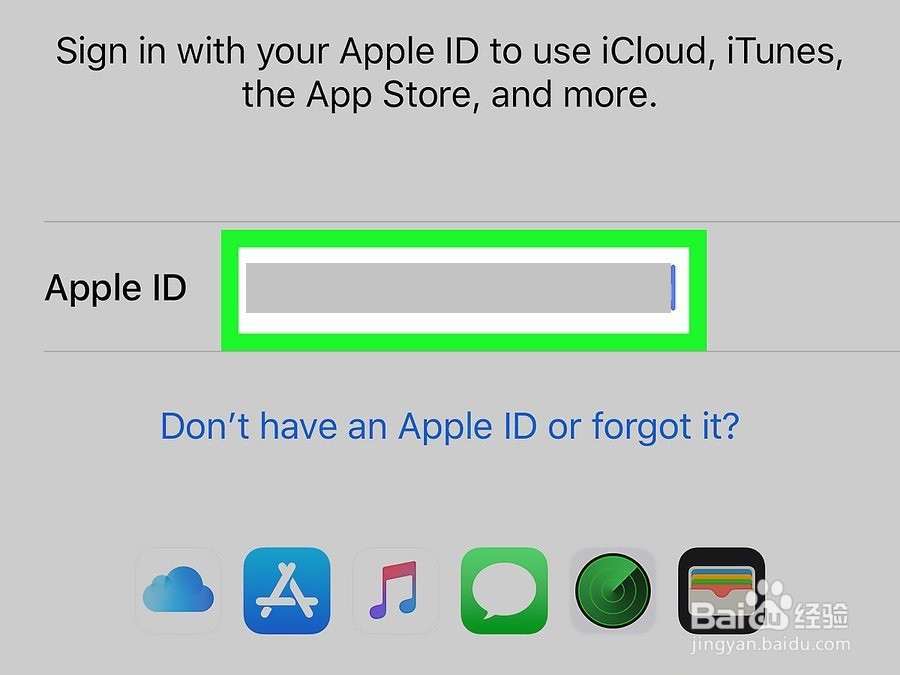
6、点击下一步。它在屏幕的右上角。
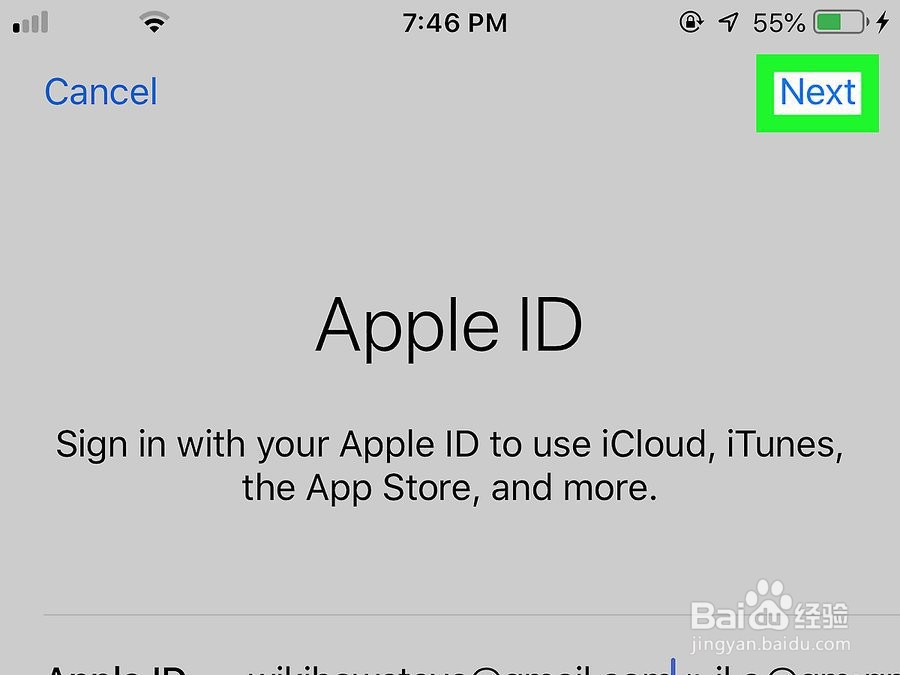
7、输入您的帐户密码。当出现“密码”文本字段时,输入您的iCloud帐户的密码。
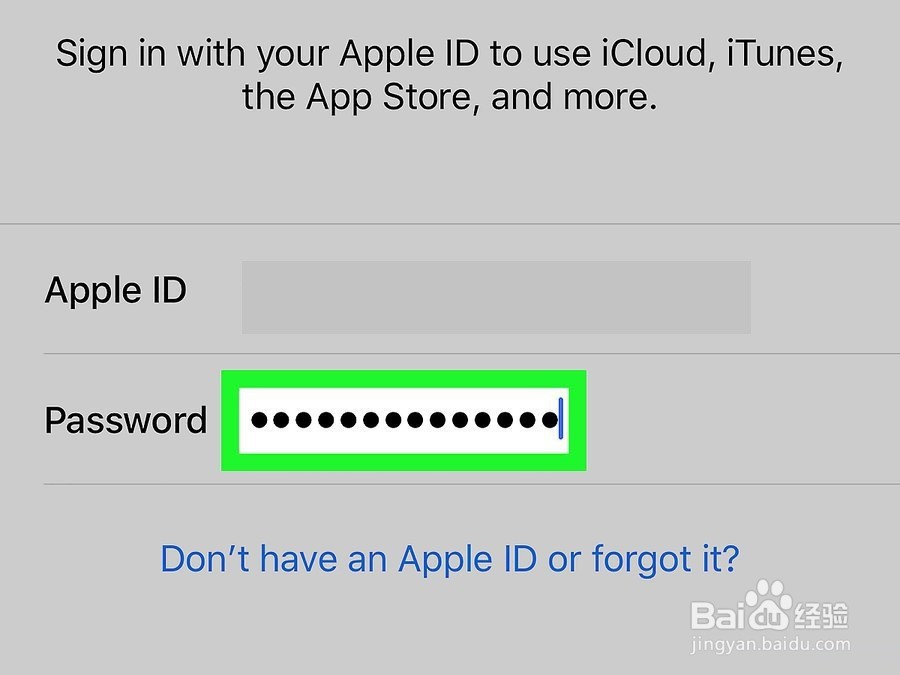
8、点击下一步。它在屏幕的右上角。
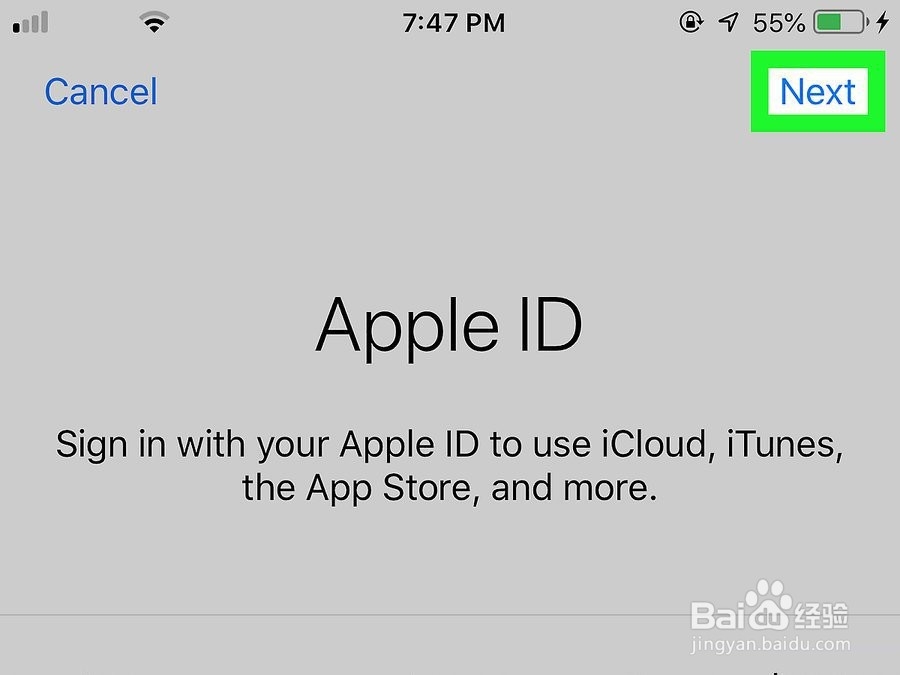
9、如果出现提示,请输入iPhone的密码。这样做将完成您在iPhone上登录iCloud的操作。
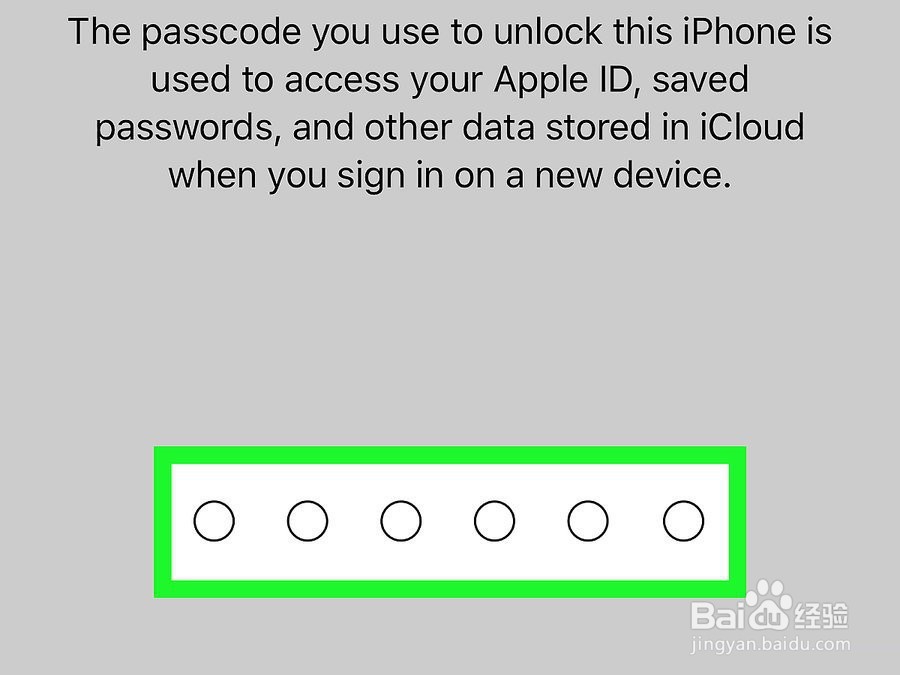
在Windows上
1、如果尚未安装Windows版iCloud,请安装它。如果尚未下载并安装Windows版iCloud程序
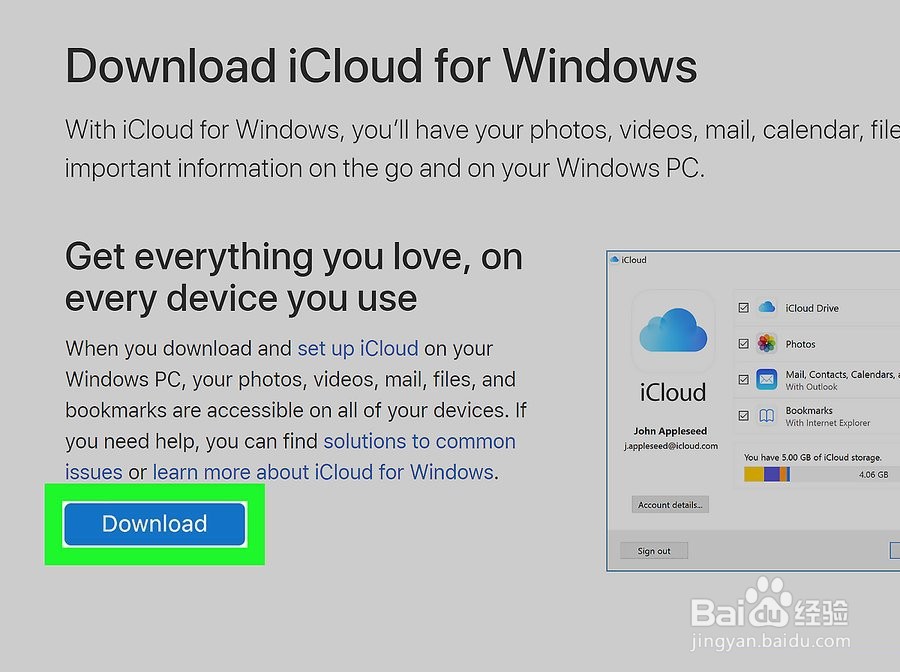
2、开启开始。单击屏幕左下角的Windows徽标。
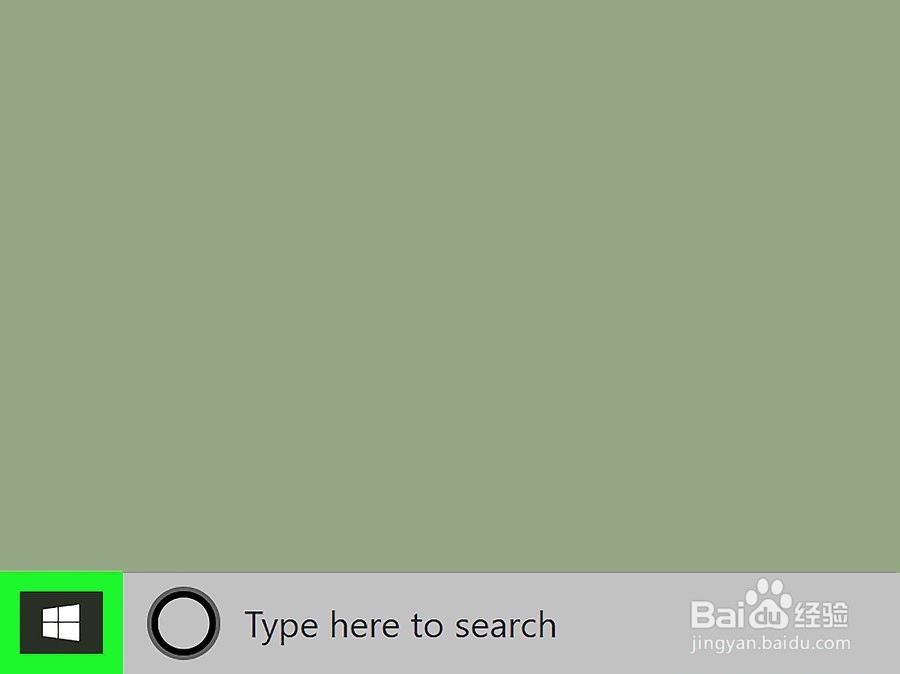
3、打开iCloud。类型icloud为开始,然后单击“开始”菜单顶部的iCloud。将会弹出iCloud窗口。
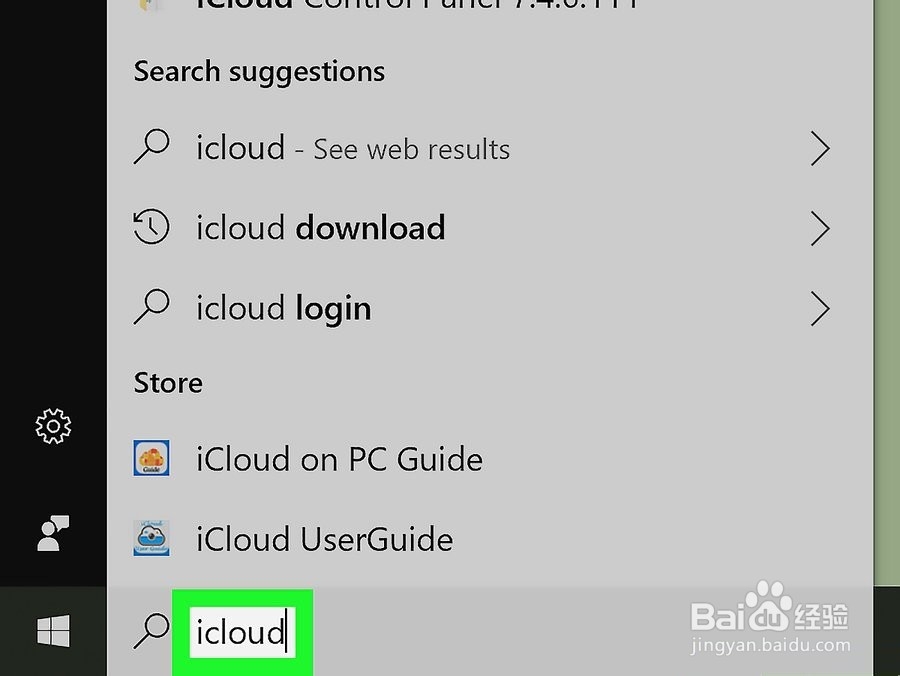
4、单击“ Apple ID”文本字段。它是窗口中间的顶部文本字段。
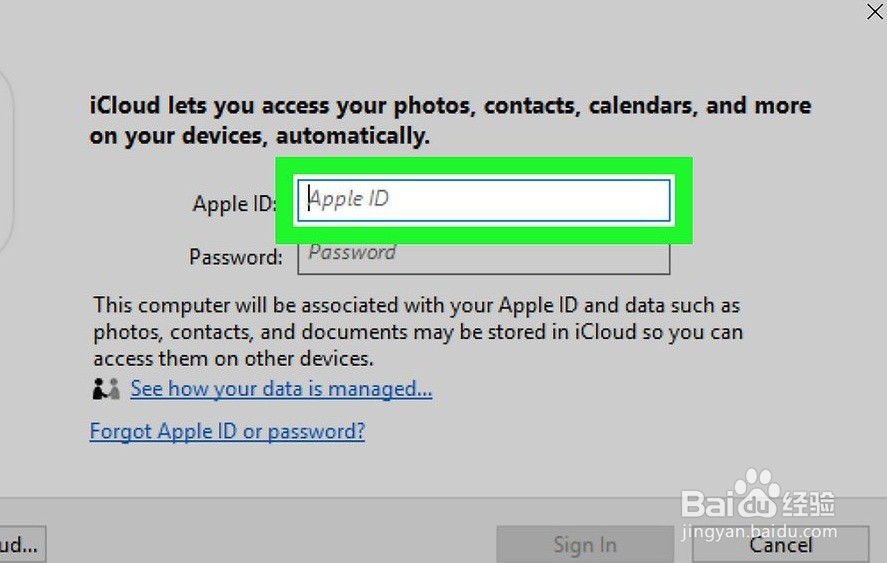
5、输入您的Apple ID电子邮件地址。输入用于登录iCloud帐户的电子邮件地址。
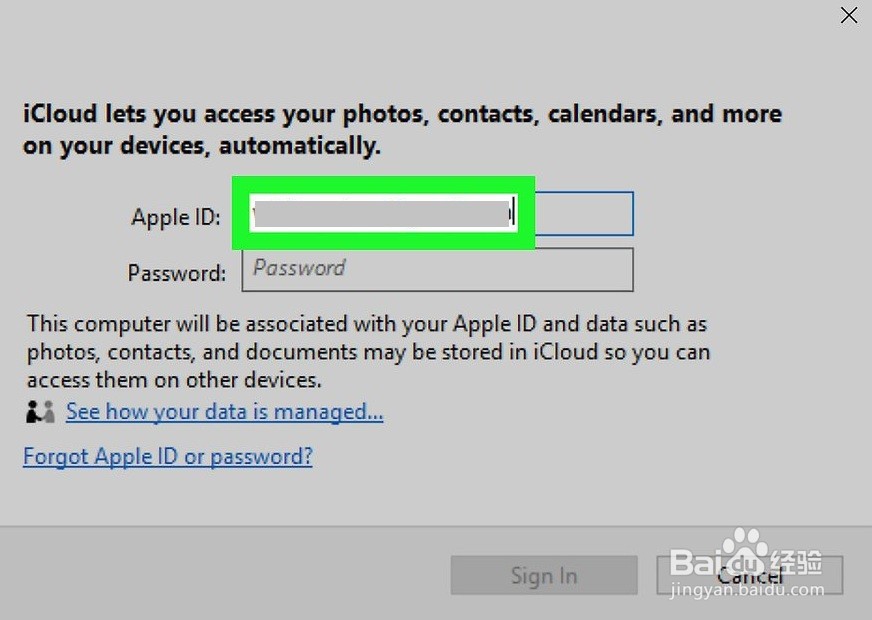
6、单击“密码”文本字段。它在窗口中间的“ Apple ID”文本字段下方。
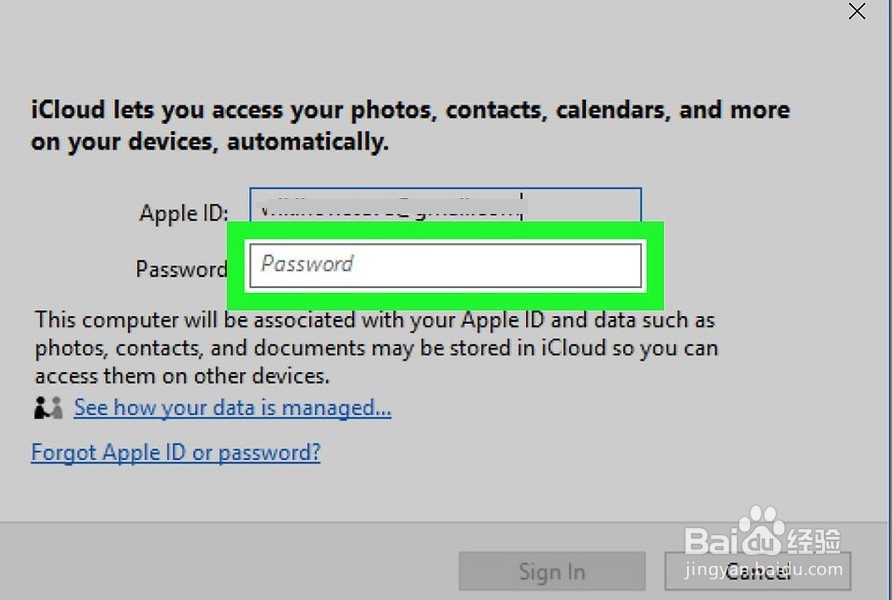
7、输入您的帐户密码。输入您的iCloud帐户的密码。
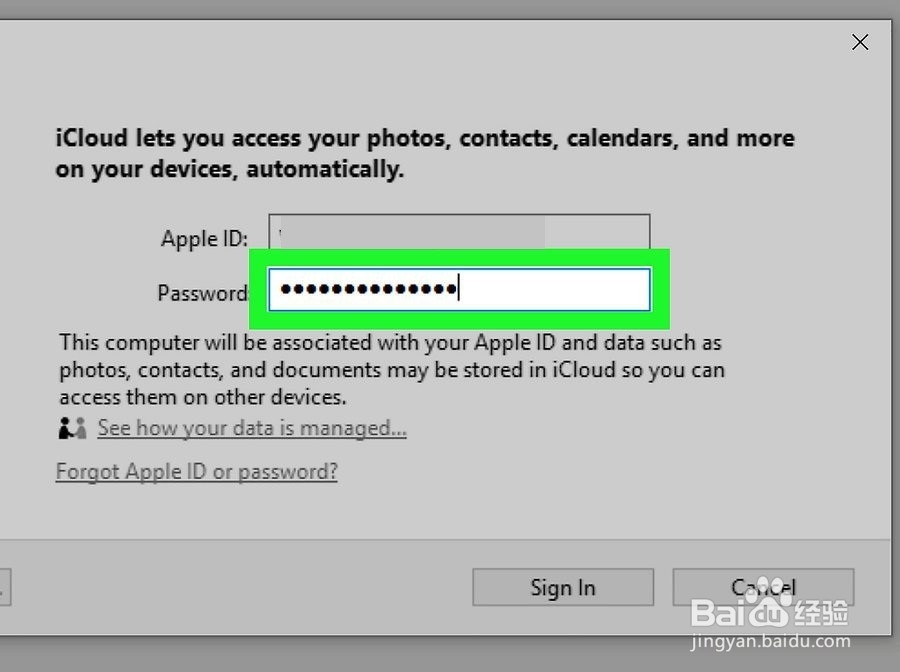
8、单击登录。它在iCloud窗口的底部。这样做将使您登录到您的iCloud帐户。

在Mac上
1、打开苹果菜单。单击屏幕左上角的Apple徽标。将会出现一个下拉菜单。
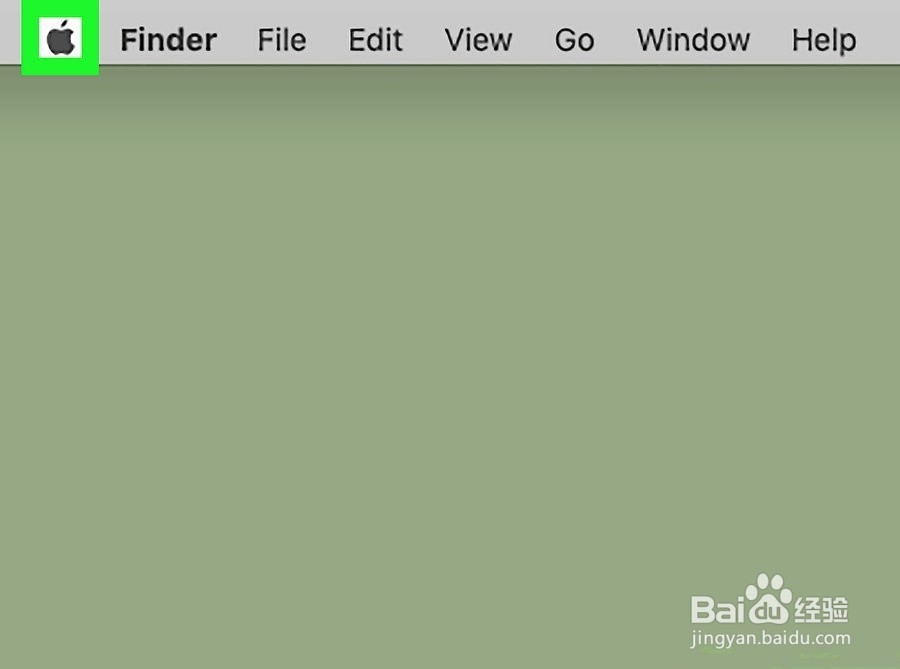
2、点击系统预置...。在下拉菜单中。系统偏好设置窗口将打开。

3、请点击 iCloud。在“系统偏好设置”窗口中。这样做会打开iCloud窗口。
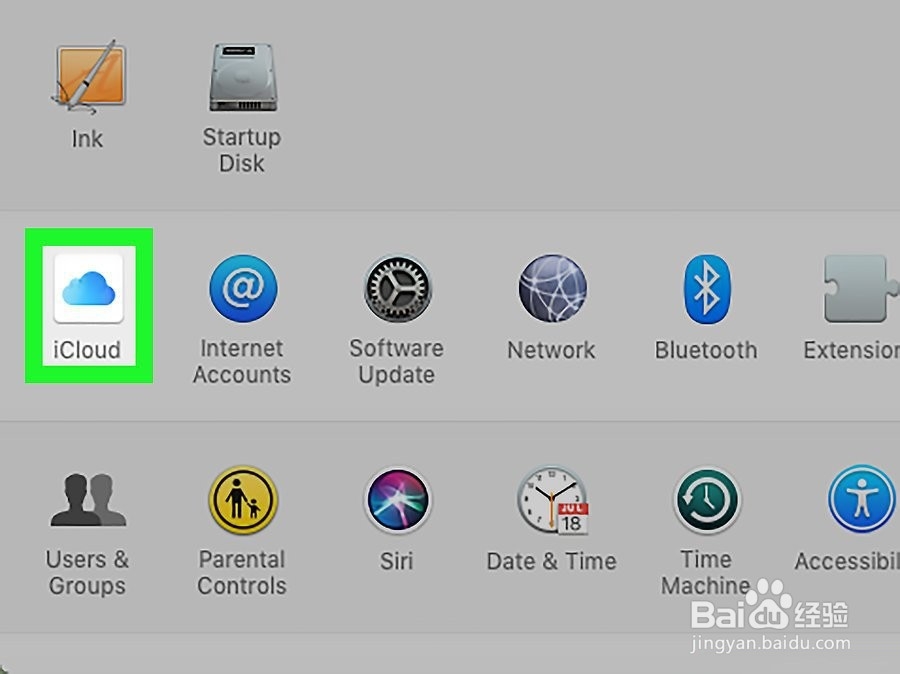
4、输入您的Apple ID电子邮件地址。输入用于登录iCloud帐户的电子邮件地址。
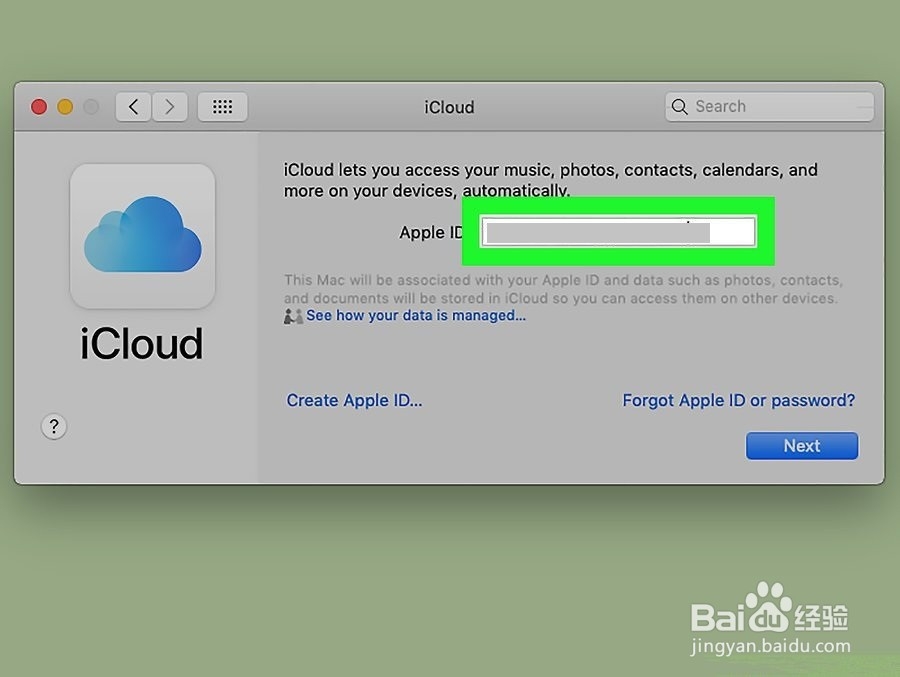
5、单击下一步。这是窗口底部的蓝色按钮。
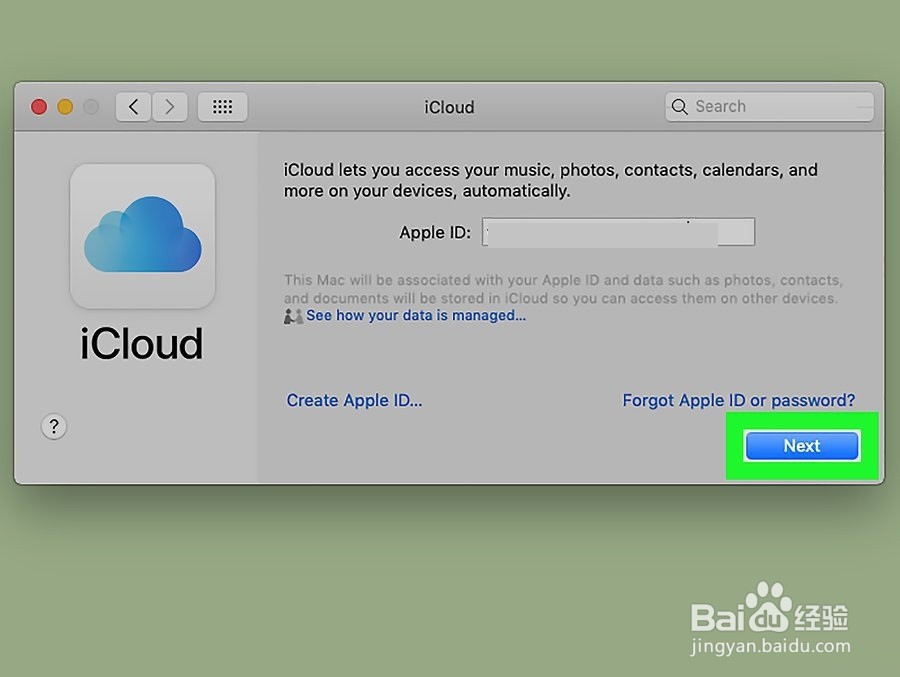
6、输入密码。输入用于登录iCloud帐户的密码。
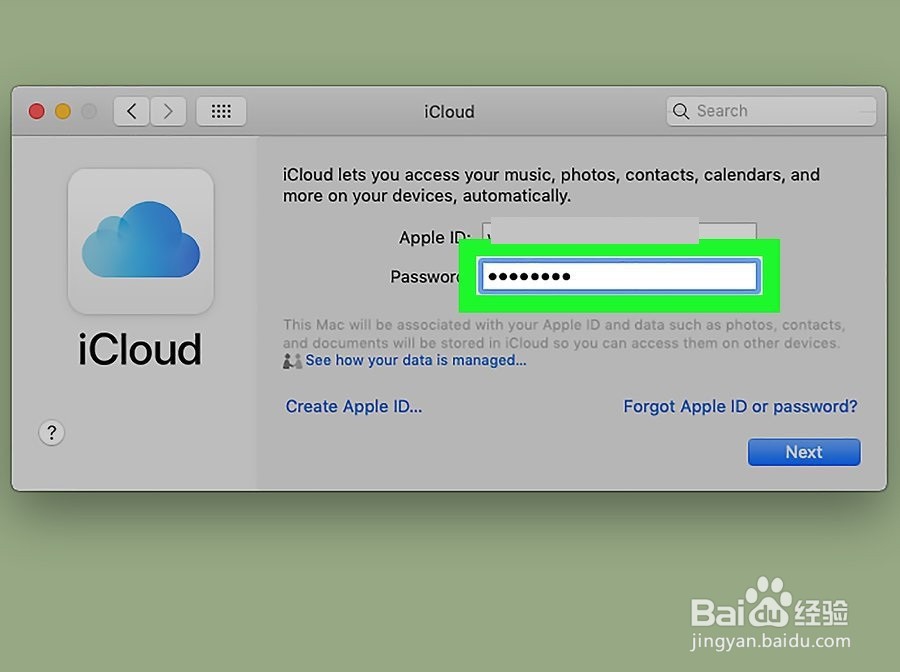
7、单击登录。它在窗口的底部。这样做会将您登录到Mac上的iCloud帐户。
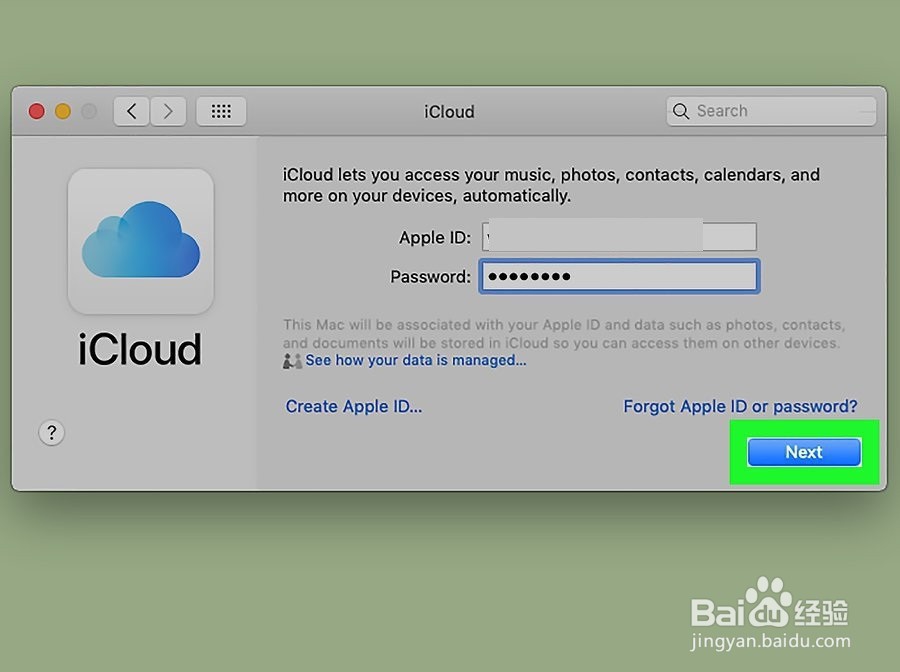
在线
1、打开iCloud网站。
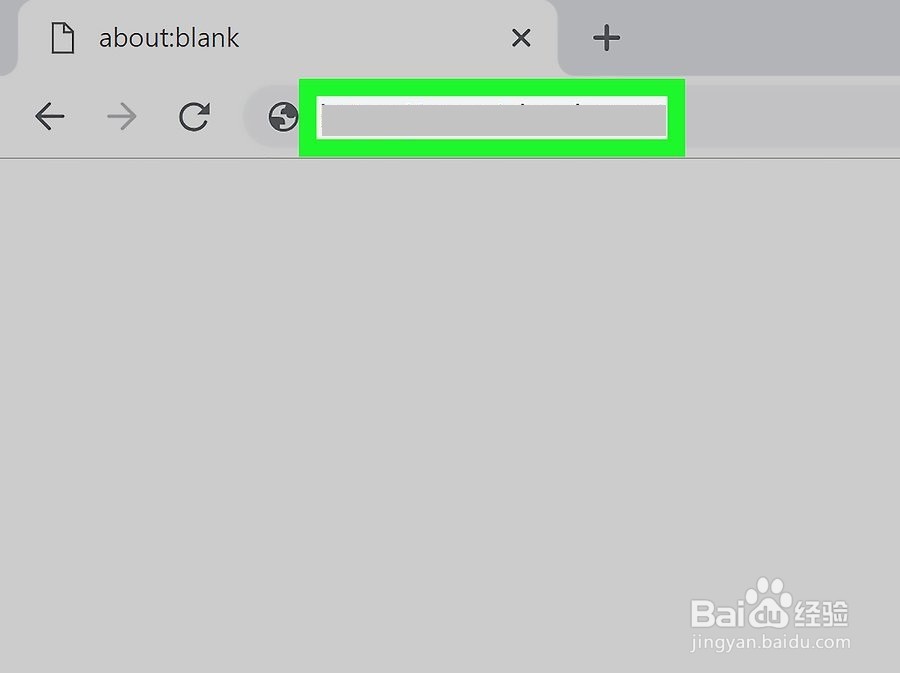
2、输入您的Apple ID电子邮件地址。在页面中间的文本框中输入用于iCloud帐户的电子邮件地址。
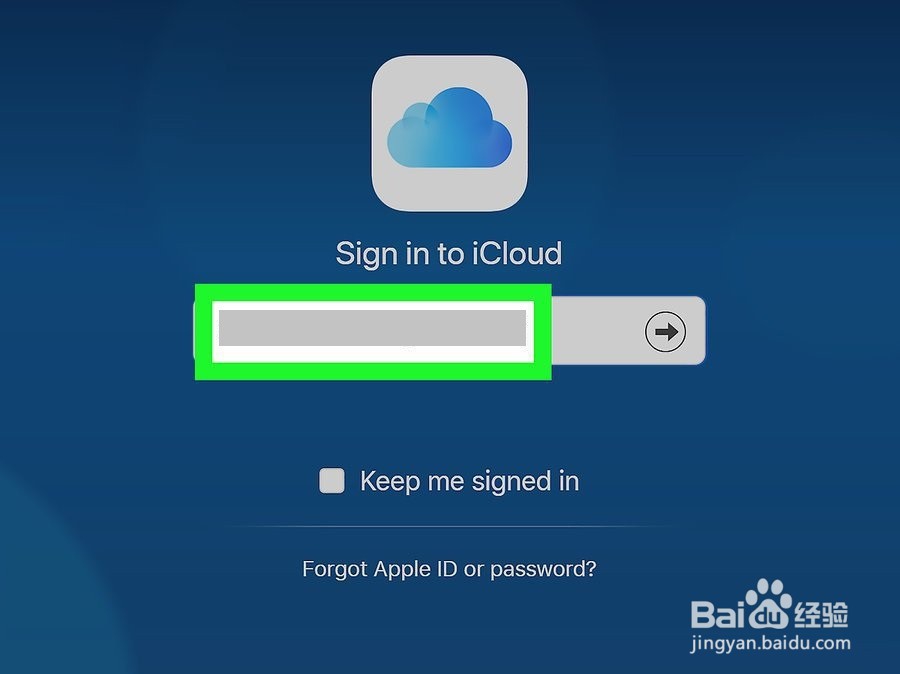
3、点击→。在您刚刚输入的电子邮件地址的右侧。“密码”文本框将在当前文本字段下方打开。
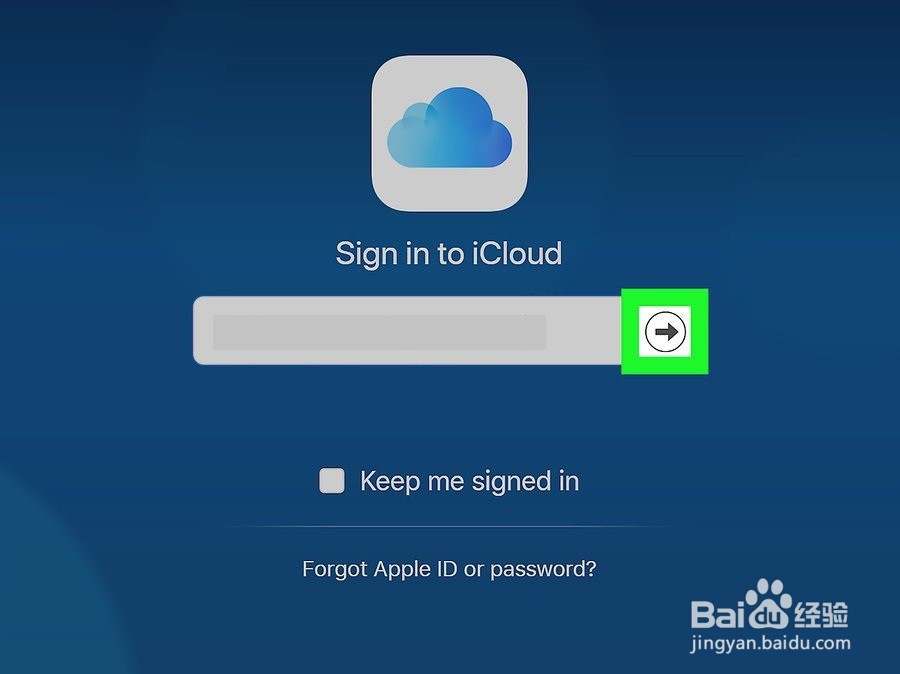
4、输入您的Apple ID密码。在“密码”文本框中输入用于登录iCloud的密码。
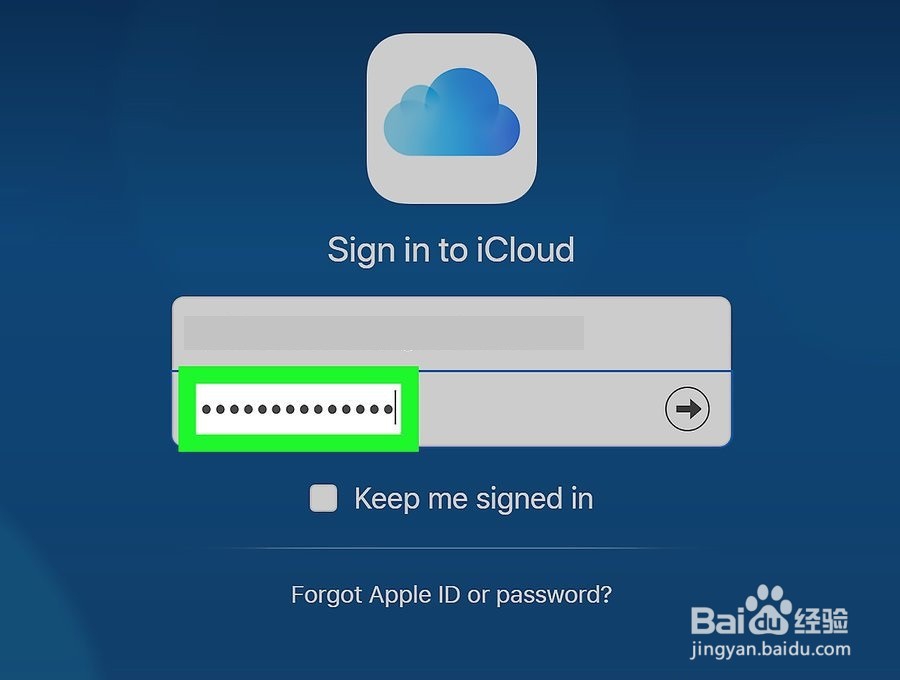
5、点击→。在“密码”文本框的右侧。这样做会将您登录到您的iCloud帐户。
